Steam – это одна из самых популярных платформ для цифровой дистрибуции компьютерных игр. Но что делать, если вы приобрели игру и она вам не понравилась или не соответствует ожиданиям? Не все знают, что в Steam есть возможность вернуть игру и получить обратно деньги.
Чтобы вернуть игру в Steam, вам понадобится зайти в свой аккаунт и перейти в раздел "История покупок". Там вы сможете найти список всех своих приобретенных игр и выбрать ту, которую хотите вернуть. Затем вам нужно будет следовать инструкциям и указать причину возврата.
Помните, что возврат игры возможен только при соблюдении определенных условий. Во-первых, вы можете вернуть игру только в течение 14 дней после ее покупки, при условии, что вы ее не запускали более двух часов. Во-вторых, деньги будут возвращены на ту же платежную систему, с которой вы совершили покупку.
Итак, если вам не понравилась приобретенная игра или она не соответствует вашим ожиданиям, не отчаивайтесь. Верните ее в Steam и получите обратно свои деньги. Разработчики Steam предлагают такую возможность, чтобы каждый игрок мог сделать свой выбор и быть удовлетворенным своими покупками.
Вход в аккаунт Steam
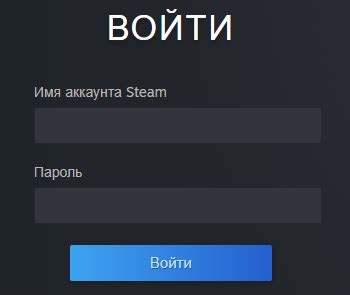
Для входа в ваш аккаунт Steam и начала процедуры возврата игры вам потребуется:
- Открыть приложение Steam на своем устройстве или перейти на официальный сайт Steam.
- В верхней части экрана (или в правом верхнем углу на мобильном устройстве) нажать на кнопку "Войти".
- Введите вашу учетную запись Steam - логин и пароль, а затем нажмите кнопку "Войти" или "Enter".
- Если вы используете устройство, которое вы уже ранее использовали для входа в свой аккаунт Steam, вам могут быть предложены коды аутентификации. Введите коды для подтверждения вашей личности и продолжайте вход в аккаунт.
После успешного входа в ваш аккаунт Steam вы сможете приступить к процедуре возврата игры в соответствии с политикой возврата Steam.
Поиск игры в библиотеке

Если вы хотите вернуть игру в Steam, первым шагом будет ее поиск в вашей библиотеке. Но не волнуйтесь, процесс очень простой.
Чтобы найти игру, откройте приложение Steam на своем устройстве и перейдите во вкладку "Библиотека". Здесь вы увидите список всех игр, которые у вас есть в Steam.
Если у вас большая коллекция игр, вы можете воспользоваться функцией поиска, чтобы быстро найти нужную игру. В верхней части библиотеки находится строка поиска. Введите название игры или часть названия в это поле, и Steam автоматически начнет фильтровать список игр.
Когда вы найдете нужную игру, щелкните по ее значку, чтобы открыть страницу игры. Здесь вы можете найти дополнительную информацию о игре, такую как описание, системные требования и даты последних обновлений.
Теперь, когда вы нашли игру, вы можете перейти к следующему шагу для возврата игры в Steam.
Совет: | Если вы забыли название игры или не можете найти ее в библиотеке, проверьте свою историю покупок в Steam. Возможно, вы сможете найти ее там и добавить обратно в библиотеку. |
Отправка запроса в службу поддержки

1. Откройте клиент Steam и авторизуйтесь в своем аккаунте.
2. Найдите раздел "Помощь" или "Служба поддержки" в главном меню и нажмите на него.
3. В открывшемся окне выберите "Контакт с службой поддержки" или "Отправить запрос".
4. Введите свое имя, адрес электронной почты и заголовок проблемы, чтобы помощник службы поддержки мог связаться с вами.
5. Опишите вашу проблему как можно более подробно. Включите в описание все важные детали, такие как название игры, дата покупки, причина возврата и другую необходимую информацию.
6. При необходимости прикрепите скриншоты или другие доказательства проблемы. Это поможет службе поддержки быстрее разобраться с вашим вопросом.
7. Проверьте правильность ввода данных и нажмите "Отправить" или "Отправить запрос" для отправки вашего обращения в службу поддержки.
8. Дождитесь ответа от службы поддержки. Они свяжутся с вами по указанному вами адресу электронной почты или через клиент Steam.
9. Постарайтесь быть терпеливым и вежливым при общении со службой поддержки. Они сделают все возможное, чтобы решить вашу проблему.
10. После получения ответа от службы поддержки следуйте их инструкциям, чтобы вернуть игру или решить другую проблему, с которой вы столкнулись в Steam.
Проверка интернет-подключения

Прежде всего, убедитесь, что ваш компьютер подключен к интернету. Для этого можно попробовать открыть любой веб-сайт или обновить страницу в браузере. Если страница открывается без проблем, значит, у вас есть интернет-соединение.
Также стоит проверить стабильность вашего подключения. Откройте командную строку (для Windows: нажмите Win+R, введите cmd и нажмите Enter) и введите команду ping с адресом одного из популярных веб-сайтов, например, ping www.google.com. Дождитесь окончания проверки и оцените результаты: если пакеты успешно доставляются и время задержки (ping) не превышает некоторое значение, значит, интернет-соединение стабильно. Если же пакеты не доставляются или время задержки слишком большое, возможно, вы столкнулись с проблемами соединения. В этом случае обратитесь к своему интернет-провайдеру для устранения неполадок.
Переустановка Steam

Если вы столкнулись с проблемами при запуске игры в Steam, переустановка программы может помочь решить проблему. Вот подробная инструкция по переустановке Steam:
Шаг 1: Сначала необходимо выйти из аккаунта Steam. Для этого нажмите на кнопку "Steam" в верхнем левом углу программы и выберите пункт меню "Выйти из аккаунта".
Шаг 2: Затем закройте программу полностью, щелкнув правой кнопкой мыши на иконке Steam в системном трее и выбрав пункт "Выход".
Шаг 3: Следующий шаг - удалить программные файлы Steam на вашем компьютере. Для этого откройте папку установки Steam (обычно она находится в C:\Program Files\Steam) и удалите все файлы и папки, кроме файла "steamapps" и файла "userdata".
Шаг 4: После удаления файлов перейдите на официальный сайт Steam (https://store.steampowered.com) и скачайте установщик программы.
Шаг 5: Запустите скачанный файл установщика и следуйте инструкциям на экране. При установке стоит обратить внимание на путь установки программы. Если вы хотите сохранить свои данные игр, установите программу в ту же папку, где был предыдущий экземпляр Steam.
Шаг 6: После завершения установки запустите Steam, введите свои данные аккаунта и дождитесь обновления программы.
Шаг 7: Теперь вы можете попробовать запустить игру снова и проверить, решила ли переустановка проблему.
Если проблема не решена, возможно, вам стоит обратиться в службу поддержки Steam для получения дополнительной помощи.
Обратите внимание, что переустановка Steam сформатирует все данные программы, включая сохраненные игры. Поэтому перед переустановкой рекомендуется сделать резервную копию важных файлов.
Восстановление аккаунта с помощью электронной почты
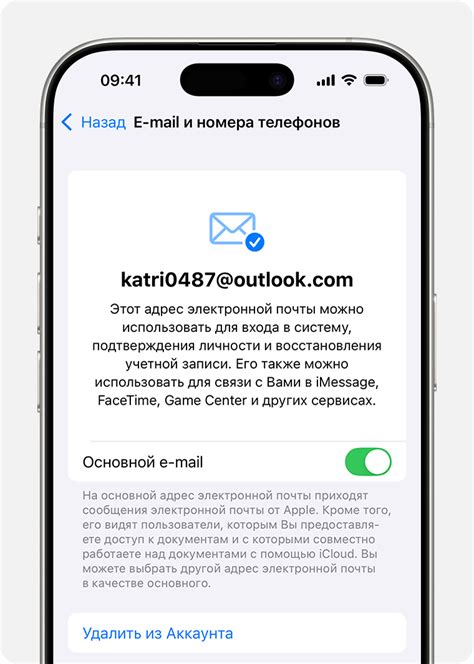
Если вы забыли логин или пароль от своего аккаунта в Steam, вы можете восстановить доступ к нему, используя свою электронную почту. Вот пошаговая инструкция:
Шаг 1: Откройте официальный сайт Steam и перейдите на страницу входа в аккаунт.
Шаг 2: Нажмите на ссылку "Забыли логин или пароль?" под формой входа.
Шаг 3: В появившемся окне на выбор будет предложено два варианта восстановления аккаунта: с помощью электронной почты или с использованием мобильного устройства.
Шаг 4: Выберите опцию "Восстановление с помощью электронной почты" и введите адрес электронной почты, связанный с вашим аккаунтом.
Шаг 5: Нажмите на кнопку "Продолжить".
Шаг 6: Steam отправит письмо на вашу электронную почту с дальнейшими инструкциями по восстановлению аккаунта.
Шаг 7: Откройте письмо и следуйте указанным в нем действиям, чтобы завершить процесс восстановления аккаунта.
Шаг 8: После успешного завершения процесса восстановления вы сможете войти в свой аккаунт Steam, используя новый пароль.
В случае, если вы не получили письмо с инструкциями от Steam, проверьте папку "Спам" или попробуйте повторить процесс восстановления с помощью мобильного устройства, если у вас есть такая возможность.
Помните, что для восстановления аккаунта с помощью электронной почты вам также потребуется доступ к указанному в процессе регистрации адресу электронной почты.
Контактный центр Steam

Если у вас возникли проблемы с возвратом игры в Steam, вы всегда можете обратиться в контактный центр поддержки платформы. Команда специалистов готова помочь вам в любое время суток и предоставить подробную консультацию по всем вопросам относительно возврата игр.
Для связи с контактным центром Steam вам потребуется выполнить несколько простых шагов:
- Откройте клиент Steam на вашем компьютере или зайдите на официальный сайт Steam.
- Авторизуйтесь в своем аккаунте.
- Перейдите на страницу поддержки. Для этого нажмите на свой профиль в верхнем правом углу и выберите пункт "Поддержка".
- На странице поддержки вы сможете найти ответы на наиболее часто задаваемые вопросы. Однако, если ваша проблема не решается с помощью предоставленной информации, нажмите на ссылку "Связаться со службой поддержки".
- Выберите тему вашего обращения. Например, "Возврат и оплата".
- Опишите вашу проблему подробно в соответствующем поле.
- Отправьте ваш запрос в контактный центр, нажав на кнопку "Отправить".
Обычно, в течение 24-48 часов после отправки запроса, вы получите ответ от специалистов Steam. Они помогут разобраться в вашей ситуации и предложат наилучший вариант решения.
Не забывайте, что контактный центр Steam работает круглосуточно, поэтому вы можете обратиться за помощью в любое удобное время. Будьте вежливы и четко описывайте свою проблему, чтобы получить наиболее быстрый и качественный ответ.



